Cómo convertir MP4 a ISO
¿Tiene unos videos MP4 y para convertir MP4 a ISO? ¿Intentó un par programas para convertir archivos MP4 a ISO y quemar a un DVD pero no funciona en reproductores de DVD regulares? Entonces no busque más, este tutorial te muestra a la guía paso a paso en cómo convertir MP4 a ISO con un convertidor ISO de fácil de usar.
Parte 1: Mejores MP4 Convertidor de ISO para Windows / Mac (El Capitan incluido)

- • Grabar vídeo en cualquier formato, personalizar tu DVD con plantillas de menú de DVD gratis.
- • Editar, mejorar y personalizar su archivo de Videos.
- • Convertir a los más de 150 formatos incluyendo 4K/3D.
- • APEXTRANS tecnología convierte archivos 30 x más rápido que productos de la competencia.
- • Descargar videos de otro 1000 + vídeo sitios para compartir con un solo clic!
- • Fácilmente grabar streaming de videos online
- • Streaming de su soporte para TV.
- • Transferencia de vídeo sin Cable USB.
- Sistema operativo compatible: Windows 10/8/7/XP/Vista/2003, Mac OS X (El Capitan), de 10.11 10.10 10.9 10.8, 10.7, 10.6
MP4 a comparación de convertidor ISO:

Parte 2: Mejores MP4 Convertidor de ISO para Windows / Mac (Yosemite incluido)
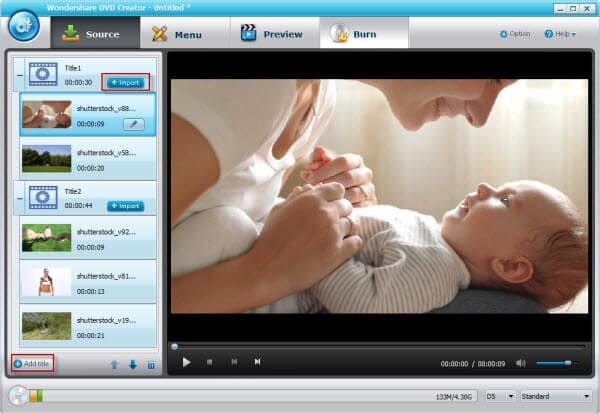
- • Soporte para quemar archivos multimedia como vídeo, Foto y audio en cualquier formato.
- • Convertir archivos a 3 formatos de salida de DVD, disco DVD, carpeta de DVD y archivos ISO.
- • Aplicar 40 + plantillas de menú DVD para hacer la obra maestra de su DVD.
- • Combinar vídeo, música y foto para hacer una presentación divertida.
- • Personalizar vídeo y foto antes de la conversión según su deseo.
- Sistema operativo compatible: Windows 10/8/7/XP/Vista/2003, Mac OS X (El Capitan), de 10.11 10.10 10.9 10.8, 10.7, 10.6
Por qué elegir Wondershare DVD Creator

Apoyar cualquier Video / Audio
Este MP4 al convertidor de ISO puede convertir cualquiera de tu vídeo o audio como AVI, MP4, MKV, MOV, MP3, etc.. Sólo puede sentir libre convertir el archivo a ISO.

40 + plantillas de menú
Sólo tienes que seleccionar tus favoritos plantillas de las plantillas de menú de DVD de 40 +. Incluso puede personalizar la miniatura, botones, marcos y texto del menú DVD.
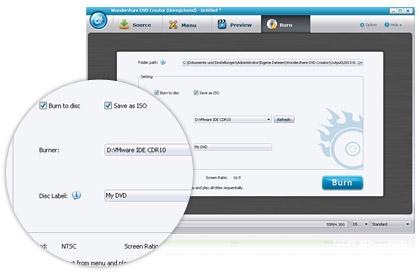
Convertir video a DVD
A superior velocidad rápida y en 3 formatos (disco DVD, carpeta de DVD y archivos ISO), puede convertir el vídeo a DVD.

Edición de vídeo
Puede personalizar su vídeo con el potente función como recortar, recortar, añadir efectos de edición de vídeo y mejorar el vídeo mediante el ajuste de brillo, saturación, etc..
Cómo convertir MP4 a ISO fácil y rápido
Una vez descargado DVD Creator, siga el Asistente de instalación para instalarlo. Mientras tanto, inserte un DVD -R grabable (DVD + R, DVD + RW, DVD-RW, etc.) en la unidad de quemador de DVD. Los pasos realizar capturas de pantalla de Windows por ejemplo. Convertir MP4 a ISO en Mac , los pasos son casi los mismos.
1. importación MP4 videos
Haga clic en 'Importar' para añadir vídeos o arrastrar vídeos al programa. Escuchar los videos en la ventana derecha y ajustar el volumen del video que quieras. En la ventana izquierda de la fuente, usted es libre de organizar el orden de los videos. También se admite la importación de fotos.


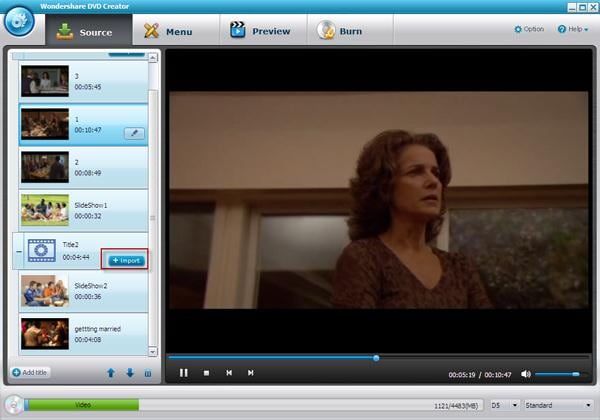
2. retocar y Editar MP4 archivos
Seleccione un clip de vídeo y haga clic en el botón Editar para abrir la ventana de edición de vídeo. Puede recortar, recortar, rotar videos, añadir marcas de agua y establecer algunos efectos especiales de vídeo para que se vean mayor!
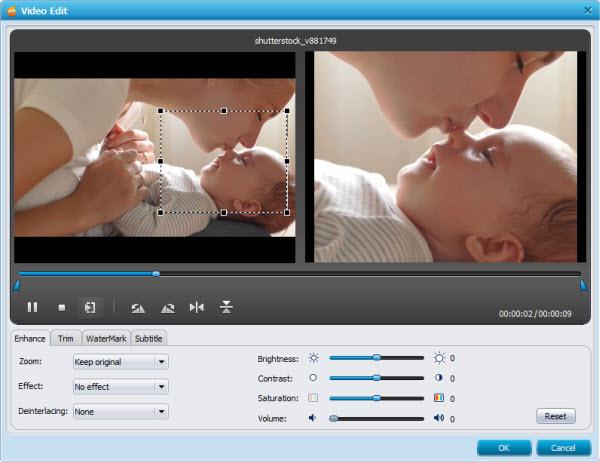
3. escuchar y convertir MP4 a ISO con facilidad
Ir a la pestaña de "Vista previa" para echar un vistazo a su trabajo y asegúrese de que todo salga como quieres. Si usted necesita algunas modificaciones, ir a la pestaña correspondiente. Y si todo es OK, ir a la pestaña "Grabar" y seleccione "Guardar archivo de imagen ISO" y golpeó "queman" para iniciar la conversión de MP4 a ISO. Si tus videos no son demasiado grandes, este proceso de conversión a acabar pronto.


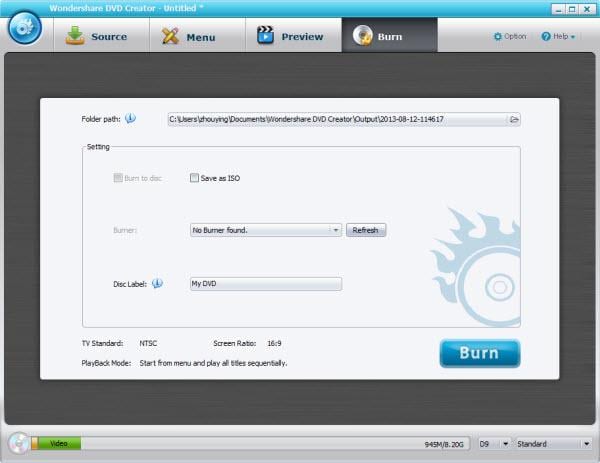
Nota:
- 1. de hecho, si su objetivo final es solo grabar DVD, no tienes que convertir a formato ISO primero. Usted puede grabar MP4 a DVD directamente en esta aplicación en su lugar.
-
2. Si tienes convertir MP4 en archivos ISO y luego grabar en un disco DVD que se ha podido trabajar en reproductor de DVD, que es el MP4 al proceso de conversión de ISO no estaba bien.
3. conversión de MP4 a ISO como disco de datos y luego grabar a un disco de DVD no reconocida por muchos jugadores de DVD. Lo que necesitas es un programa que realmente hace el MP4 para trabajo de conversión de ISO como el mencionado DVD creator .
